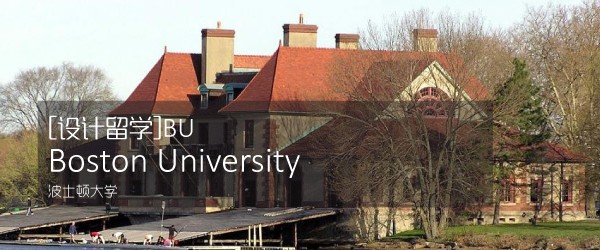作为设计师,当我们看到别人发来自己的作品集链接,再看看我们自己的PDF文件,顿时捶胸顿足誓要搞定自己的个人网站,以后给别人介绍自己也直接扔链接。
然而,
当你看到一大堆专业名词和代码的时候,你流下了没有技术的眼泪。
当你看到诸如 wix 或者 squarespace 那生猛的价格的时候,你留下了没有钱的眼泪。
但是,还好你有我们马克笔设计留学。从今天这篇教程,我将会用连载更新的形式一步步教你如何 零代码(almost)一步步完成属于自己的个人网站,基于伟大的开源程序 WordPress. 同时,这个系列教程依然有视频版,可以在本文片尾直接查看。
这是系列教程的第一篇,我们来讲一讲网站的原理,以及域名和服务器的购买部署,对应视频教程的第一/第二期。
网站是什么
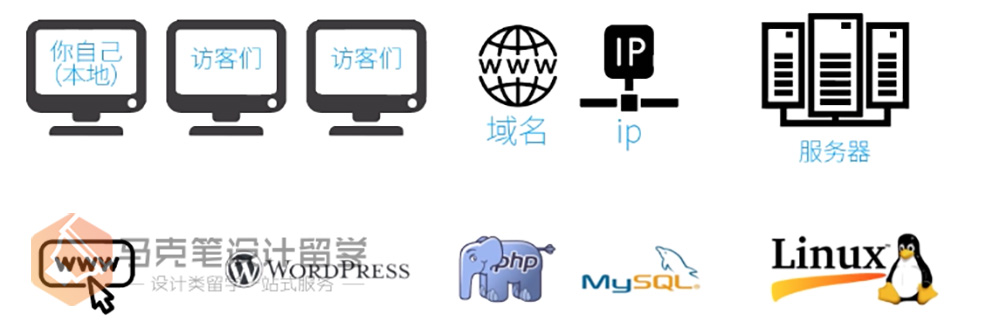
首先,当你看到这些的时候,也许你会很自然的从入门到放弃了。但是不要慌,且听我一点点帮你分析出来。
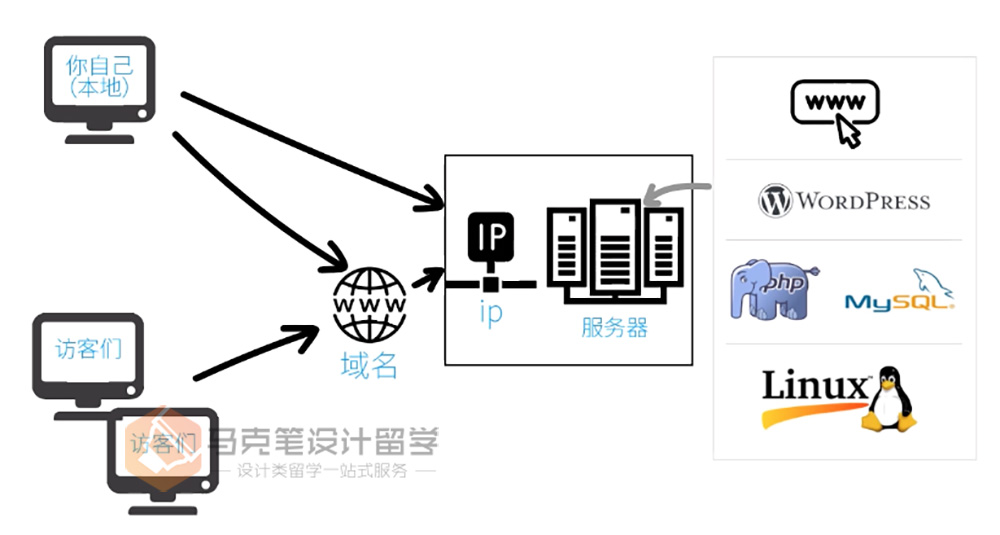
上面的图变成这样,就简单清晰多了。
你自己通过自己的电脑,用域名或ip地址访问服务器并进行网站配置,你的访客们通过无论什么客户端,经由域名的跳转进入你的服务器并读取到网站数据。而在服务器内,包含的从底层到表层分别是:1.基础的操作系统(一般以Linux为主),2.网站程序所需环境,WordPress需要的是 PHP+MySQL, 3. WordPress网站程序,4. WordPress 所生成的网站。
这个部分如果需要深入学习,可以看对应的视频同步教程:
https://v.qq.com/x/page/p08396pcyvg.html
购买域名
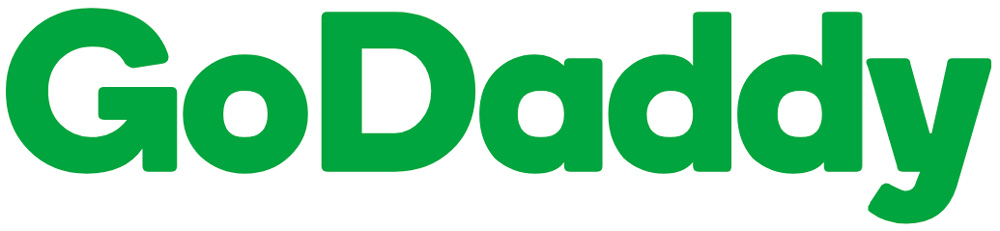
我们可以在很多域名服务商那里购买域名,并且理论上它们之间没有什么本质区别,价格差异也不是太大。但是,出于品牌大小和服务体验来说,我比较推荐在godaddy购买域名。他们现在也支持中文页面和支付宝付款。
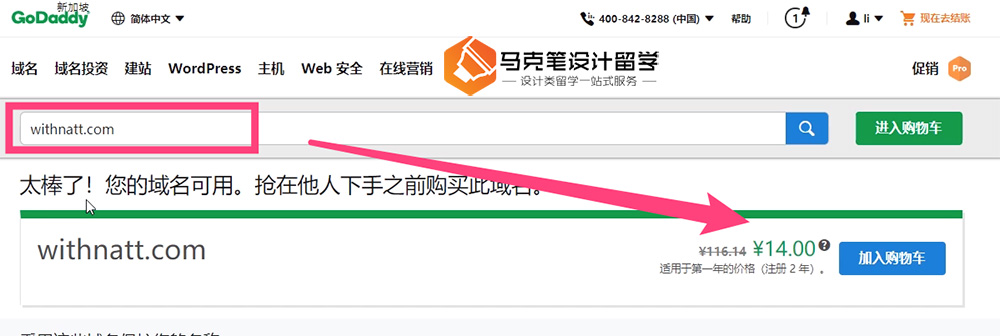
比如我搜索了一下 withnatt.com 这个域名(with natt, 和 natt 一起的意思),中文的界面告诉我域名可用,那么只需要加入购物车并完成结算即可。
购买服务器
可能对于很多小伙伴来说,“服务器” 是一个听了很多年但是完全不知道是什么的东西,简单说它就是一个插着网线的电脑,7×24 小时运行,帮你完成需要的计算任务或网站处理。只是,由于我们需要的算力和配置极低,我们买的“服务器”基本上都是虚拟化的电脑,即在机房的服务器上,划分出的一点点虚拟硬件而已。
服务器也分“虚拟主机”和“VPS”,虚拟主机是已经配置好环境的服务器,而”VPS”是一个所有权限交给你的(虚拟)独立服务器。都9102年了,自然是要用VPS啦,毕竟所有数据都掌握在自己手里是多么安心的感觉。
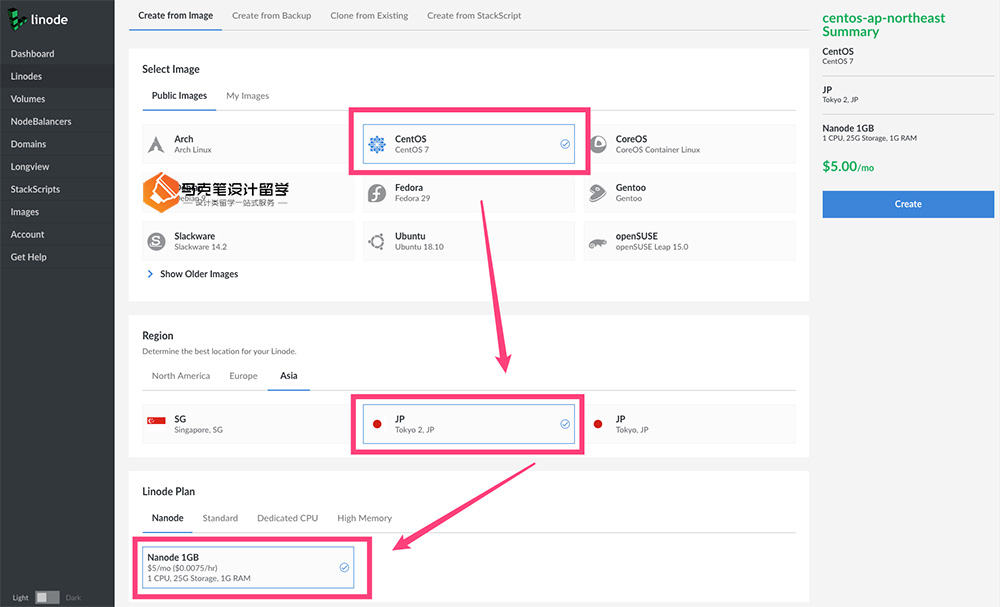
这里我推荐 Linode 或者 Vultr 这两家,教程我以 Linode 为例:
在 Linode 后台,我们只需要依次勾选:
CentOS7 (一个Linux系统,我们用它作为服务器系统)
选择服务器地址:一般来说JP很不错
选择配置水平,我推荐5刀/月的,足足够了
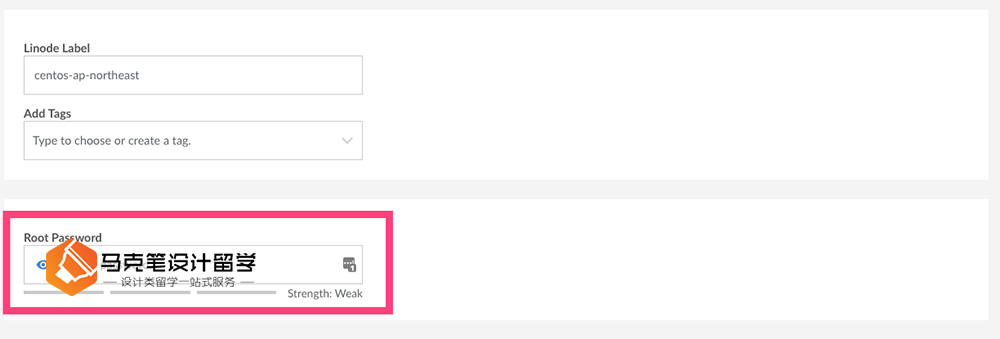
然后记得Root 密码,这个非常非常重要。
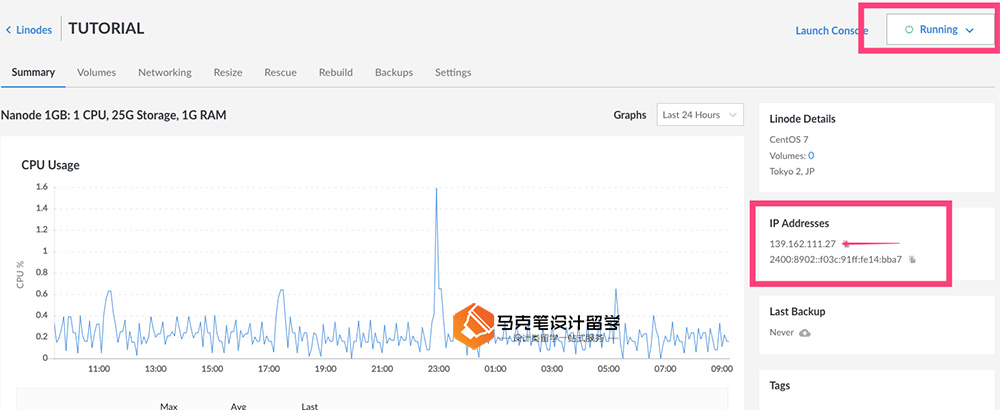
都设置好,点右边的“create”即可,略微等待几分钟,就可以看到服务器正在运行了。同时,记得自己服务器的IP地址,配置域名要用到。
配置域名
进入Godaddy网站后台,进入对应域名的DNS管理器:
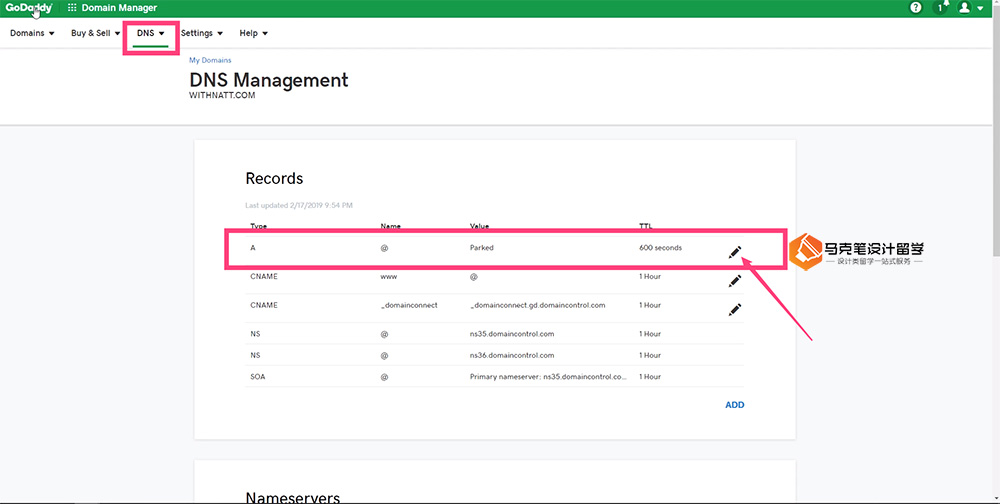
找到 Type A, Name @ 这一条记录,点击后面的铅笔。
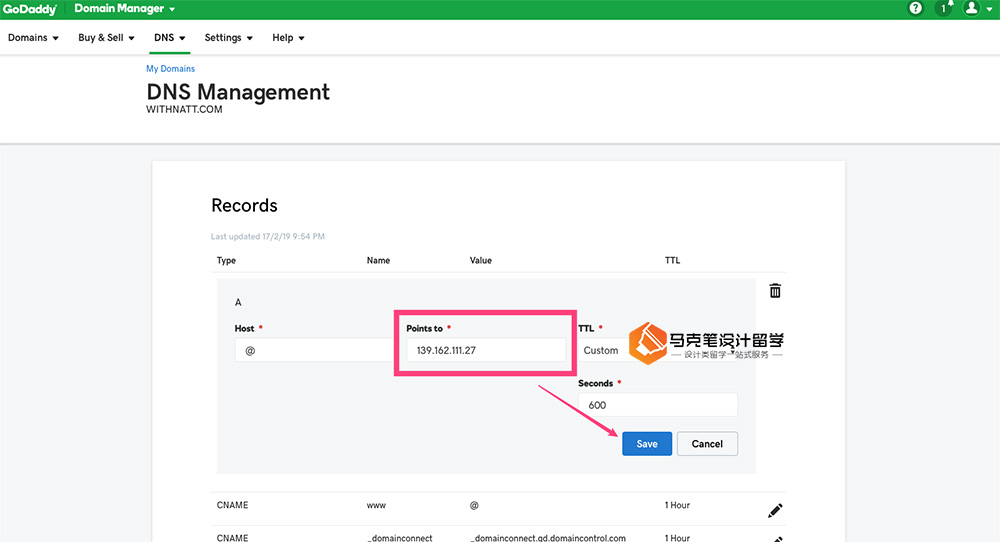
输入服务器的IP地址(刚才服务器那边那个ip地址),点保存即可。
注意:域名解析可能会有几分钟到数个小时的生效时间。
关于购买域名/服务器,图文看起来枯燥的话,可以看这个视频教程:
https://v.qq.com/x/page/w0839gje6a2.html
小结
这个教程当中,我们讲了网站的原理和建站思路,我们也说了域名和服务器的购买和简要配置。那么下周的教程当中,我们就要来讲服务器的配置和网站的搭建了,感兴趣的小伙伴可以用这几天挑选自己心仪的域名,再买个小服务器折腾一下,消化一下这篇教程里的知识点吧。
文章作者:Natt
教学总监
拉夫堡大学硕士
辅导学生多次录取伦艺/罗德岛/帕森斯/爱丁堡/米理等名校
任何关于院校和作品集的问题
欢迎随时和马克君沟通
知无不言,言无不尽